Salah satu masalah yang kerap terjadi pada emulator Nox yaitu Nox has stopped working atau Unfortunately Nox launcher has stopped. Error tersebut kemudian dibarengi dengan aplikasi Nox yang menutup secara paksa.
Bahkan, masalah has stopped working bisa terjadi di semua versi aplikasi Nox Player. Sangat disayangkan ya, mengingat Nox Player ini emulator paling ringan ketimbang kompetitornya.
Tapi tak perlu khawatir, buat kamu yang sedang mengalami masalah ini, berikut kami telah siapkan beberapa cara untuk mengatasi Nox has stopped working.
- Tingkatkan Ukuran VM
- Tutup Aplikasi Lain
- Tutup Nox Lalu Buka Kembali
- Pastikan Spek PC Mendukung
- Matikan Antivirus dan Muat Ulang Internet
- Jalankan Nox dengan Launcher Berbeda
- Perbarui Versi Nox
- Reinstall Nox Player
Solusi 1: Tingkatkan Ukuran VM
Nox has stopped working sering kali terjadi karena komputer atau laptop mengalami low memory atau ruang sisa pada RAM yang terlalu sedikit.
Solusi terbaiknya tentu dengan menambah RAM. Tapi jika belum sanggup, kamu bisa menambahkan ukuran virtual memory (VM). Berikut cara melakukannya:
Langkah 1: Buka Settings Windows dengan menekan tombol Windows + I.
Langkah 2: Pilih menu pengaturan System.
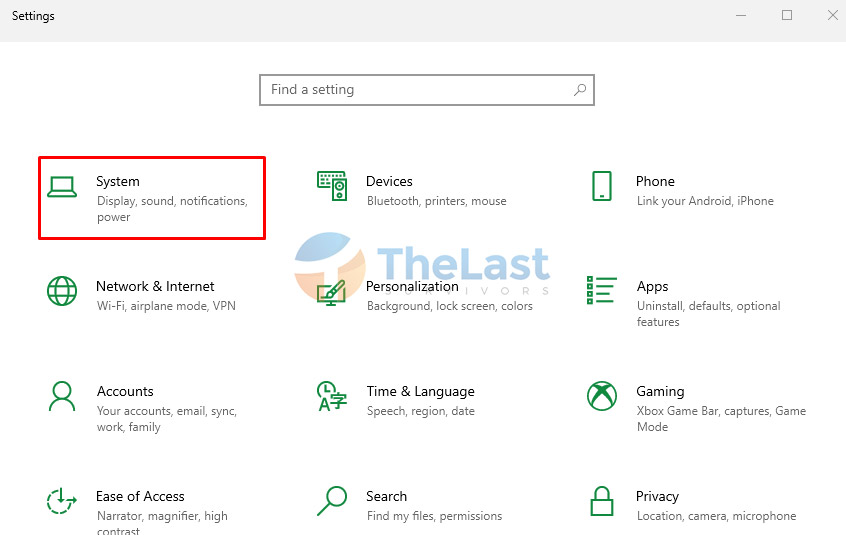
Langkah 3: Buka tab About yang ada di jendela sebelah kiri.
Langkah 4: Klik Advanced System Settings.
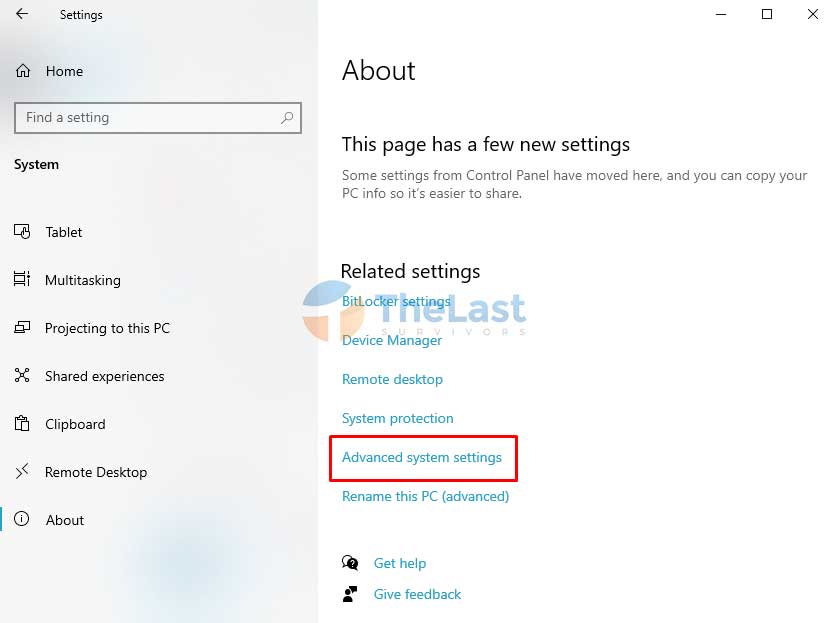
Langkah 5: Pada jendela baru yang muncul, klik tombol Settings di bagian kotak Performance.
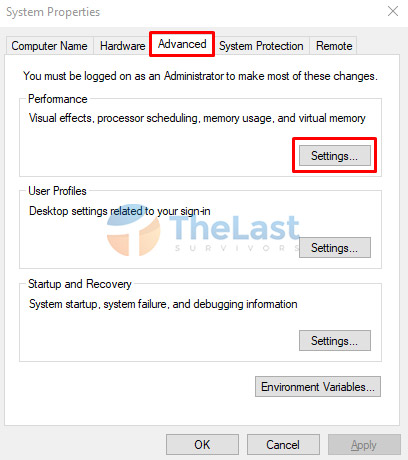
Langkah 6: Klik tombol Change.
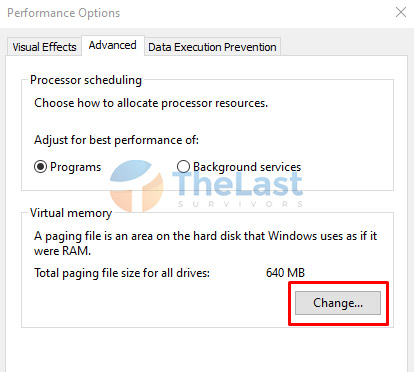
Langkah 7: Hilangkan tanda centang pada bagian Automatically manage paging file size for all drives.
Langkah 8: Pilih opsi Custom Size.
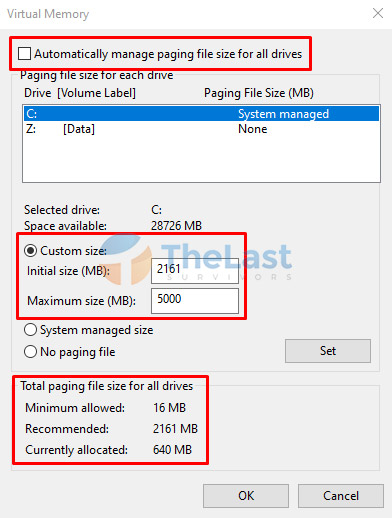
Langkah 9: Atur bagian Initial size (MB) sesuai dengan keterangan Recommended yang ada di bawah.
Langkah 10: Atur bagian Maximum size (MB) sebesar 3 kali dari Initial Size.
Langkah 11: Klik Set > OK > Apply > OK.
Langkah 12: Restart komputer atau laptop kamu.
Saat PC sudah nyala kembali, sekarang coba buka aplikasi Nox. Jika penyebabnya adalah memory yang low, harusnya cara ini sudah berhasil.
Baca Juga: Cara Mengatasi Nox Black Screen
Solusi 2: Tutup Aplikasi Lain
Emulator Nox membutuhkan resource CPU, RAM, dan GPU yang cukup besar untuk bisa berjalan dengan lancar dan maksimal.
Jadi jika PC kamu memiliki spesifikasi yang bisa dibilang masih low-end, sebaiknya tutup aplikasi lain yang tidak diperlukan.
Hal ini bertujuan untuk membuat resource semakin lega dan bisa dimanfaatkan dengan baik oleh aplikasi Nox, berikut caranya:
- Tekan Ctrl + Shift + Esc untuk membuka Task Manager
- Pada bagian Processes cari aplikasi yang ingin kamu tutup
- Pilih aplikasi tersebut dan klik End Task
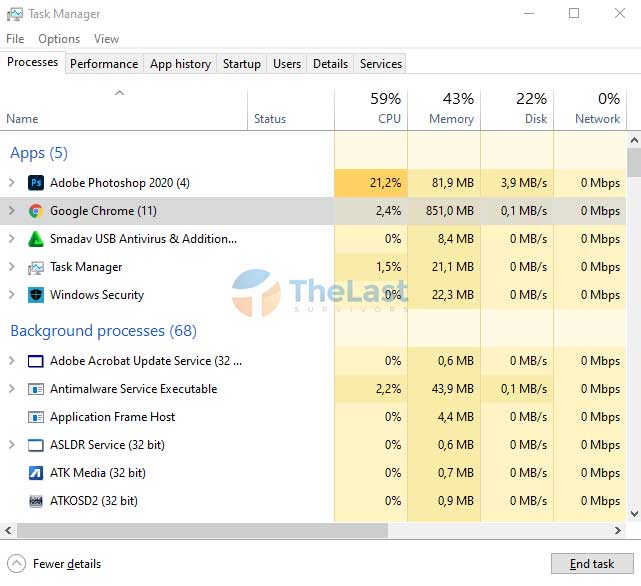
Beberapa aplikasi yang aman untuk di End Task yaitu browser, game, dan aplikasi lain.
Kamu juga harus berhati-hati, jangan sampai yang kamu tutup adalah aplikasi dari sistem Windows. Karena ini bisa berbahaya!
Solusi 3: Tutup Nox Lalu Buka Kembali
Solusi berikutnya ini bisa dibilang sangat sederhana. Bagaimana tidak? Kamu hanya perlu menutup lalu membuka aplikasi Nox kembali.
Tapi, ada tips nih! Sebaiknya tutup aplikasi Nox secara tuntas melalui Task Manager. Karena jika kamu hanya menutup aplikasinya saja, biasanya akan ada processes dari aplikasi Nox yang akan masih berjalan.
Begini cara melakukannya:
- Buka Task Manager dengan menekan tombol Esc + Shift + Del
- Buka tab Details
- Cari Nox, lalu klik kanan dan klik pada End Process Tree
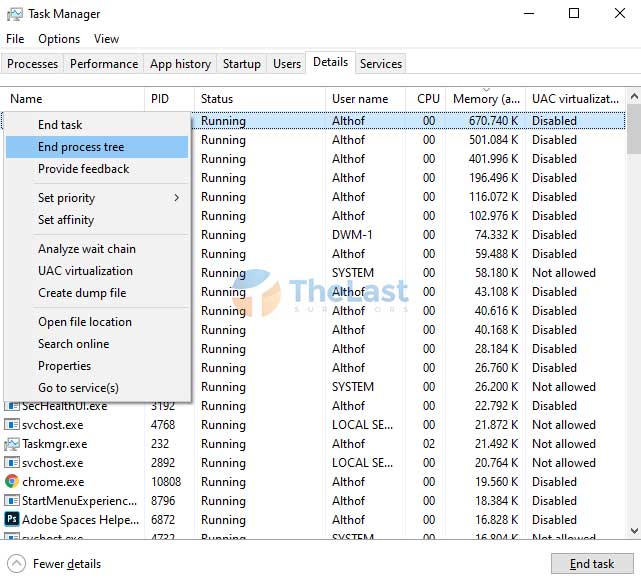
Dengan cara diatas, semua proses dari aplikasi Nox akan benar-benar dikeluarkan. Sekarang silahkan buka lagi aplikasi Nox-nya.
Solusi 4: Pastikan Spek PC Mendukung
Sebenarnya, masalah stopped working yang sering terjadi di aplikasi Nox biasanya mengisyaratkan bahwa spesifikasi komputer tidak memenuhi requirement dari aplikasi Nox.
Apalagi jika memang kamu merasa aplikasi Nox berjalan sangat lambat dan berat.
Untuk mengetahui secara pasti apakah spek PC kamu mendukung. Silahkan perhatikan tabel system requirement dari Nox di bawah ini:
| Hardware | Minimum Requirements | Recommended Specifications |
| Sistem Operasi | Windows XP SP3, Windows Vista | Windows 7, Windows 8, Windows 8.1, Windows 10, Windows 11. |
| Processor (CPU) | Setidaknya sudah dual core processor | Multiple core processors dengan VT-x atau AMD-V |
| Video | Support Open GL 2.0 | Performa yang lebih tinggi |
| Memory (RAM) | 1.5 GB RAM | 4 GB RAM dan lebih tinggi |
| Penyimpanan | 1.5 GB ruang tersisa pada hardisk setelah instalasi | 5 GB atau lebih banyak ruang kosong |
Sekarang silahkan perhatikan apakah komputer atau laptop kamu memenuhi system requirements dari aplikasi Nox, setidaknya memenuhi untuk yang Minimum Requirements sih.
Solusi 5: Matikan Antivirus dan Muat Ulang Internet
Antivirus ternyata bisa mengakibatkan aplikasi NOX berjalan dengan tidak lancar dan menimbulkan berbagai masalah, termasuk stopped working. Untuk itu, coba deh matikan dulu antivirusnya.
Buat yang menggunakan Windows Defender (antivirus bawaan Windows) silahkan lakukan langkah-langkah di bawah ini untuk mematikannya.
Step 1: Buka Start Menu, lalu ketik dan pilih Windows Security.
Step 2: Pilih tab Virus & threat protection.
Step 3: Klik Manage Settings di bagian Virus & threat protections settings.
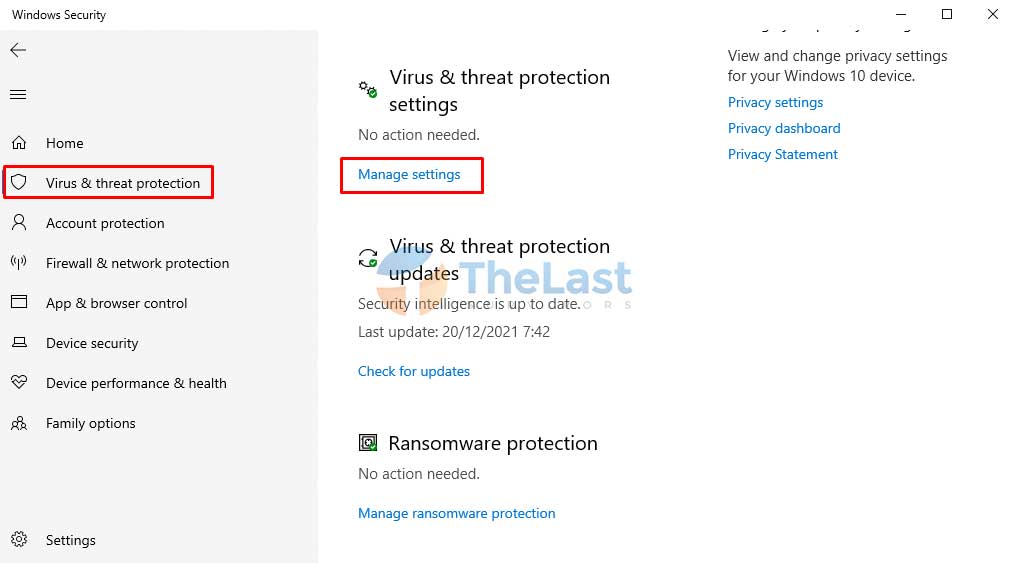
Step 4: Matikan opsi Real-time protection dan Cloud-delivered protection.
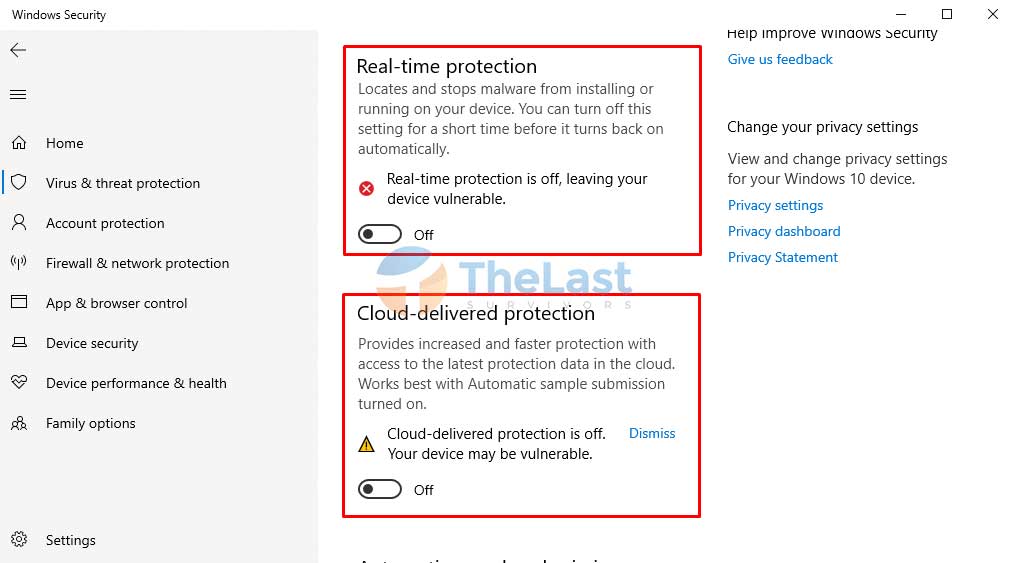
Selepas kamu melakukannya, sekarang coba restart modem/router milikmu. Berikutnya, coba buka kembali aplikasi NOX Player.
Solusi 6: Jalankan Nox dengan Launcher Berbeda
Jika muncul pesan Nox launcher has stopped the problem, artinya ada masalah pada launcher yang digunakan pada aplikasi Nox.
Maka dari itu, sebaiknya coba ganti launcher yang terpasang. Kami lebih merekomendasikan untuk menggunakan Nova Launcher.
Berikut cara untuk mengganti launcher di Nox:
Langkah #1: Buka Start Menu, kemudian cari dan jalankan Windows Security.
Langkah #2: Pilih tab App & browser control.
Langkah #3: Klik Reputation-based protection settings.
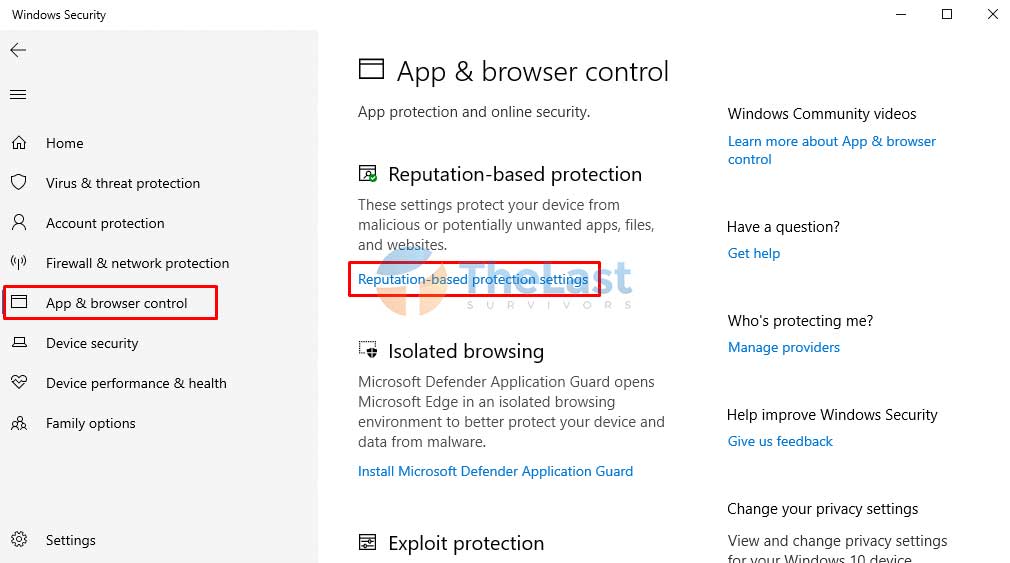
Langkah #4: Centang opsi Block Apps di bawah Potentially unwanted app blocking.
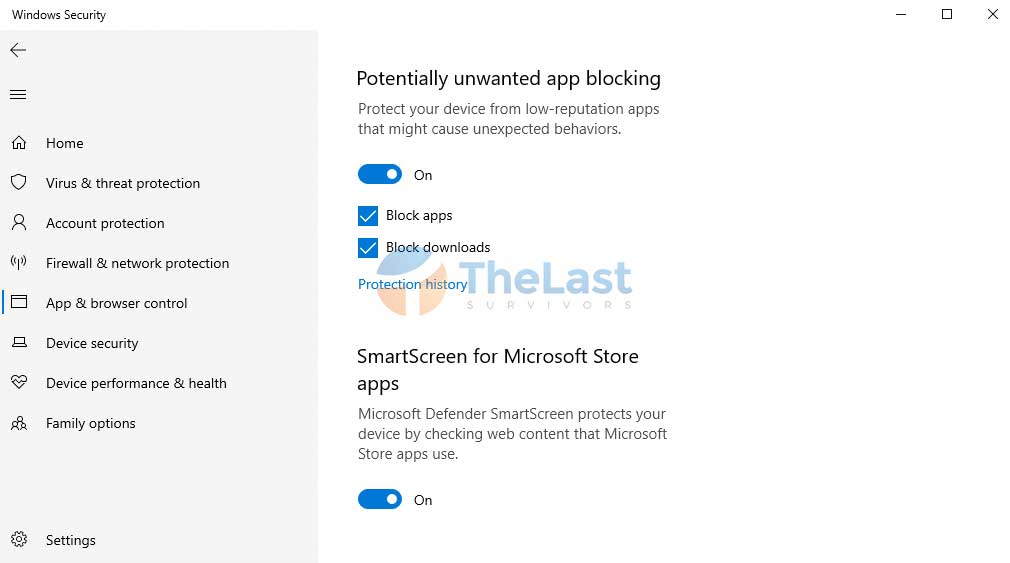
Langkah #5: Download Nova Launcher APK melalui browser di komputer kamu.
Langkah #6: Jalankan aplikasi Nox Player (ignore error). Lalu klik tombol + APK yang ada di bilah tools sebelah kanan.
Langkah #7: Cari dan pilih Nova Launcher dan tunggu hingga proses pemasangan selesai.
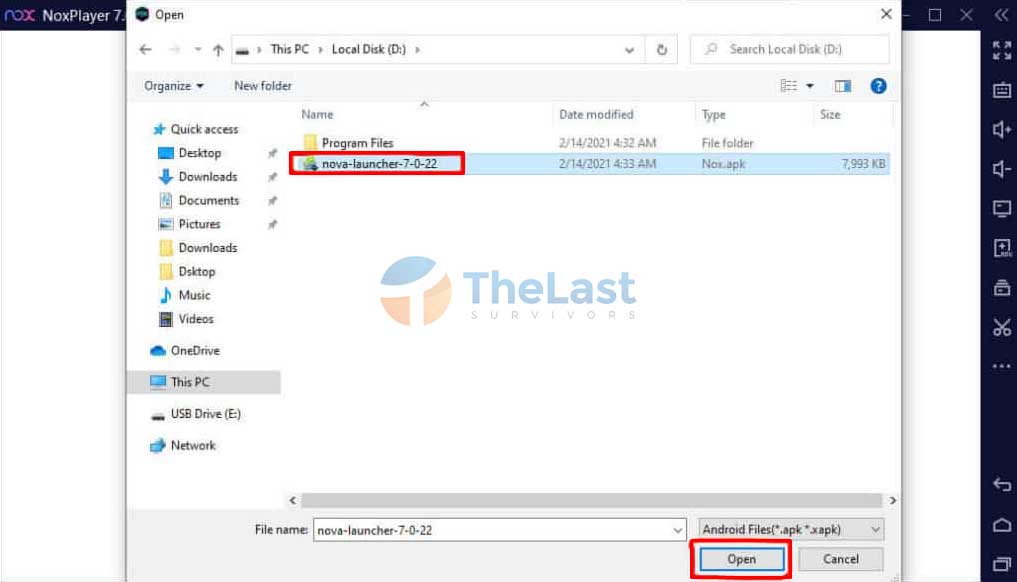
Langkah #8: Klik tombol Home dan pilih Nova Launcher sebagai default launcher.
Sekarang coba gunakan aplikasi Nox kamu untuk bermain game atau apapun, dan cek apakah masalah stopped working masih terjadi atau tidak.
Baca Juga: Cara Mengatasi Koplayer Error Code-12
Solusi 7: Perbarui Versi Nox
Solusi lainnya yaitu dengan mengupdate versi Nox yang terapasang, karena versi yang sudah terlalu lama bisa mengakibatkan timbulnya masalah dan bug.
Setelah proses update selesai, jalankan kembali aplikasi Nox Player dan lihat hasilnya.
Solusi 8: Reinstall Nox Player
Apabila semua cara di atas sudah kamu coba dan tidak ada satupun yang berhasil, solusi terakhirnya yaitu dengan menginstal ulang aplikasi Nox.
Namun langkah awalnya kamu harus menghapus aplikasinya hingga bersih sampai ke akar-akarnya. Kami sarankan gunakan aplikasi besutan pihak ketiga saja seperti Revo Uninstaller.
- Step #1: Download Revo Uninstaller dari situs resminya
- Step #2: Instal aplikasi Revo Uninstaller seperti memasang aplikasi pada umumnya
- Step #3: Jalankan aplikasi Revo Uninstaller lalu cari dan Uninstall Nox Player
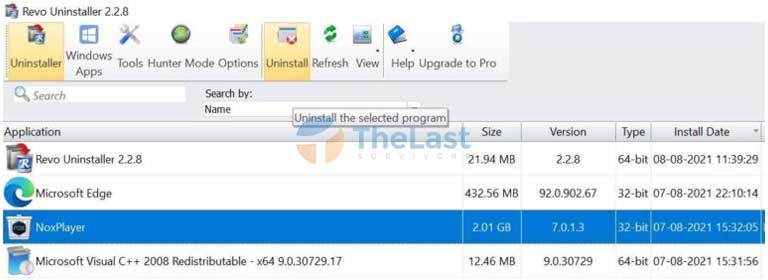
- Step #4: Setelah proses uninstall selesai, akan muncul file registry dari Nox yang belum terhapus.
- Step #5: Pilih semua file tersebut lalu klik Delete untuk menghapusnya.
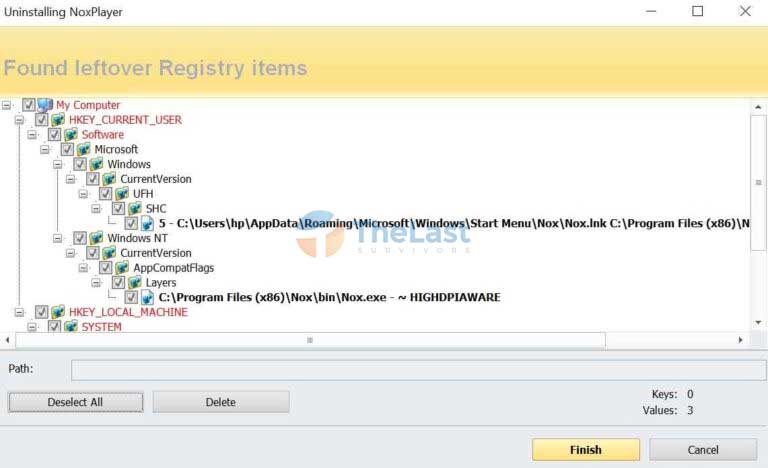
Step #6: Klik Finish setelah prosesnya selesai.
Sesudah Nox benar-benar terhapus, sekarang kamu bisa download Nox kembali melalui situs resminya. Lalu install Nox versi terbaru tersebut.
Semoga cara mengatasi Nox has stopped working di atas bisa berhasil. Akan tetapi, bilamana masih belum teratasi juga mendingan kamu cari alternatif lain emulator Android.





